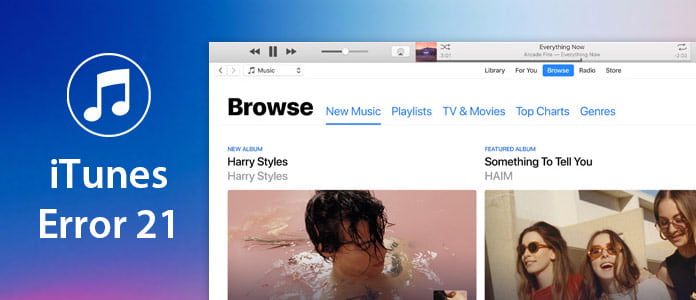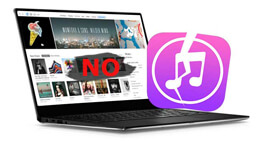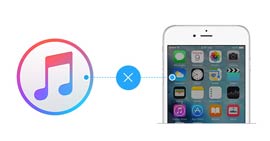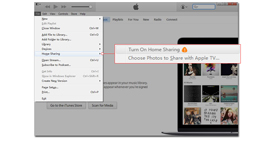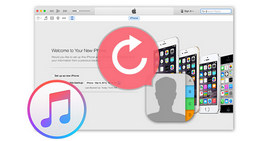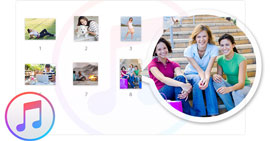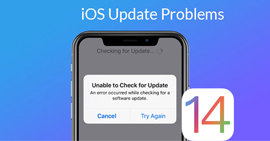İTunes Hatası 21 Nasıl Onarılır
Özet
IPhone'unuzu veya iPad'inizi geri yüklemek veya yükseltmek için iTunes'u kullanmaya hazırlanırken, "iPhone 5 iPhone" un geri yüklenemediğini belirten bir hata mesajı görüntülenir. Bilinmeyen bir hata oluştu (21). "Böyle bir ıstırap saçınızı yırtmanızı isteyecektir. Ancak, bu yazı iTunes hatasını 21 olası çözümlerle çözmeye odaklanacaktır.
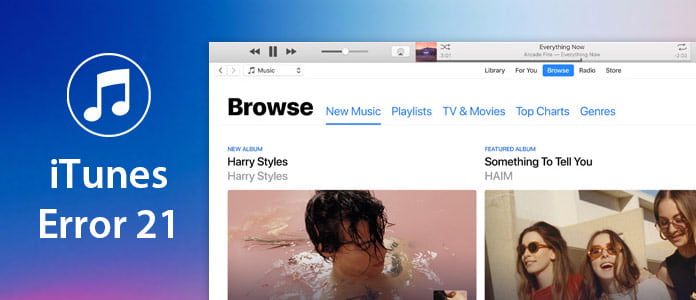
Bölüm 1. iTunes hatası nedir 21
iTunes hataları tıpkı whack-a-mole gibidir ve iTunes hatası 21 bunlardan biridir. iTunes hatası 21, iPhone, iPad veya iPod gibi bir iOS cihazını geri yüklemeye veya güncellemeye çalıştığınızda karşılaşabileceğiniz bir hatadır. Başka bir deyişle, iTunes, bellenim dosyasının (.IPSW ile biten uzantı) orijinalliğini kontrol etme aşamasındadır, ancak bir şey onun gitmesine neden oldu.
Tanınan iTunes hatası 21'in belirtilerini görelim:
1. "iTunes hatası 21" bildirim kutusu görüntülenir.
2. Hata göründükten sonra program kilitlenir. Mac'iniz veya PC'niz tamamen çökebilir.
3. Mac'iniz veya PC'niz fare ile tıklayıp klavyeyle yazdığınızda daha yavaş veya hatta yanıt vermeyebilir.
İTunes hatası 21 görünüm nedenlerinden ötürü, aşağıdaki sunumları kontrol etmeniz yeterlidir:
➤ iTunes yazılımının bozuk indirilmesi veya eksik yüklenmesi.
➤ Windows kayıt defterinde iTunes ile ilgili bozuk bir ikili dosya.
➤ Bir virüs veya kötü amaçlı yazılım Windows veya iTunes dosyalarını bozmuş veya kesintiye uğratmıştır.
➤ iTunes dosyaları, bilgisayarınızdaki bir program tarafından kasıtlı veya kasıtsız olarak silinmişse.
Bölüm 2. iTunes hatasını düzeltmek için çözümler 21
İTunes hatası 21 sorununun herhangi bir tek tuşla düzeltmesi yoktur, aşağıdaki çözümler hatayı kaldırmak için gerçekleştireceğiniz olası eylemlerdir.
1. iTunes'u yeniden başlatın
Tıpkı bilgisayarınızı zorla yeniden başlatmaya benzer şekilde, iTunes da hatayı düzeltmek için yeniden başlatılabilir. iTunes kaymakam değildir ve genellikle çok hatalı davranma eğilimindedir. Bu durumda iTunes'u yeniden başlatmak mümkün olan en iyi çözüm olabilir.
İOS cihazınızın bağlantısını kesin, iTunes'unuzu kapatın ve yeniden başlatın. İOS aygıtınızı Mac veya Windows PC'nize yeniden bağlayın ve güncellemeyi veya geri yüklemeyi deneyin.
Bu işe yaradıysa, basit bir bilgisayar hatası olabilir. Değilse, lütfen bir sonraki yöntemi okumaya devam edin.
2. iTunes'u güncelleyin
Bazen, eski iTunes sürümü nedeniyle iTunes hatası oluşabilir. Gördüğünüz gibi, en son iOS 12/11'e sahip bir iPhone X, ancak eski bir iTunes'u 10.0 ile bağlar. Sonra sonuç olarak, iTunes hatası kesinlikle ortaya çıkacaktır.
İTunes'u çalıştırın, en son iTunes'u bilgisayarınıza indirmek ve indirmek için "Yardım"> "Güncellemeleri Kontrol Et" e gidin.
3. iTunes'u yeniden yükleyin
İTunes'un eksik yüklenmesi veya iTunes'un silinmiş bileşenleri de iTunes hatasına neden olacaktır. Bu sorunu çözmek için en iyi yol iTunes'u tamamen kaldırmak ve iTunes'u tekrar kullanmak için yeniden yüklemektir.
Not: İlgili tüm iTunes bileşenlerini sırayla kaldırmalısınız. Aksi takdirde, iTunes'un başarısız kurulumunu alırsınız.
➤ iTunes
➤ Apple Yazılım Güncellemesi
➤ Apple Mobil Cihaz Desteği
➤ İyi günler
➤ Apple Uygulama Desteği 32 bit
➤ Apple Uygulama Desteği 64 bit
"İTunes" komutunu çalıştırın> "Yardım" 'a gidin> iTunes'unuzu kontrol etmek ve en son sürüme yükseltmek için "Güncellemeleri Kontrol Et" i seçin.
4. Anti-virüs / güvenlik yazılımını devre dışı bırakın
Daha önce de belirtildiği gibi, iTunes hatası 21'e geri yükleme veya yükseltme işleminizin kesintisi neden olur. Dolayısıyla, iTunes'daki zararlı virüs veya güvenlik yazılımı iTunes'a müdahale eden katil olabilir, çünkü yazılım iTunes'u kötü amaçlı bir program olarak listeleyebilir ve tüm gelen ve giden veri trafiğini engelleyebilir. Hata 21'den kurtulmak için bir süreliğine güvenlik veya virüsten koruma yazılımını devre dışı bırakmanız gerekir. Onları kapatabilirsiniz. Hala çalışmıyorsa, iTunes hatası 21'i kaldırdıktan sonra bunları kaldırın ve yeniden yükleyin.
5. Gereksiz USB aygıtlarını çıkarın
Bu arada iPhone iPad'i bilgisayara bağlarsanız, bilgisayarınıza, özellikle akıllı telefonlara veya depolama sürücülerine başka bir cihaz da takarsanız, bu cihazlar iTunes'un iPhone iPad'inizi devre dışı bırakması için çakışma yaratabilir.
Bu sorunu çözmek için USB cihazlarını çıkarmanız daha iyi olur.
6. Pili çıkarın / değiştirin
Pili iPhone'unuzdan çıkarın ve yaklaşık 10 dakika bırakın. Şimdi pili yeniden bağlayın, cihazı açın ve bilgisayara bağlayın. İTunes üzerinden tekrar geri yüklemeyi deneyin.
Ayrıca, ekran hatasını kaldırabilir, yedek bir telefondan başka bir pil değiştirebilir, iTunes hatasını 21 düzeltmek için eski ekrana tekrar bağlayabilirsiniz. Bu şekilde çevrimiçi olarak bazı kullanıcılar tarafından test edilir ve bazıları için yararlı olduğu iddia edilir.
Kolay değil mi? Üç adım, iPhone iPad veya iPod'u kolayca düzeltmede büyük bir iyilik yapar.
7. Ana makine dosyasını kontrol edin
Bazı durumlarda, iTunes'un güncelleme veya yükseltme için Apple'ın sunucusuyla iletişim kurmasını engelleyen ana bilgisayar dosyanızdır.
Mac'teki ana dosyayı kontrol et
1"Uygulamalar" ı başlatın ve "Yardımcı Programlar" klasörünü tıklayın.
2 "Terminal" i açın> Şu komutu yazın: sudo nano / private / etc / hosts.
3 Parolanızı girmeniz istenirse Mac parolanızı kullanın ve 'Return' tuşuna basın.
4Girdiğiniz terminal artık yazdıklarınızla ilgili ana bilgisayar dosyalarını gösterecektir. "Gs.apple.com" içeren bir giriş görene kadar ekranı aşağı kaydırın.

Hattı silmeniz gerektiğinde, güncelleme veya geri yükleme ile hatanın hala devam edip etmediğini iTunes'a danışın.
Windows'ta ana bilgisayar dosyasını kontrol edin
1"Çalıştır" a gidin veya Windows Tuşu + R'ye basın ve "C: \ Windows \ System32 \ drivers \ etc \ hosts" yazın.
2Bilgisayarınız dosyayı nasıl açmak istediğinizi sorabilir, 'Not Defteri'ni bulup seçebilir.
3 "Gs.apple.com" içeren satırları bulmak için karma etiketleri ve adresleri inceleyin.

Bu giriş bulunamazsa, iletişim engellemesi olmaz.
Giriş varsa, bir kopyasını kaydederek YEDEKLEYİN ve "gs.apple.com" içeren tüm komut satırını silin.
Hattı sildikten sonra, 21 numaralı hatanın hala devam edip etmediğini iTunes ile kontrol edin.
8. Sensör kablosunu kontrol edin
Sensörün kontrol edilmesi karmaşıktır ve dikkatli olunmalıdır. Ancak gevşek bir sensör kablosu hata 21'e yol açar. Bu yöntemde, iPhone'un gerçek panelini açmak için tornavida, cımbız vb. Gibi temel araçlara ihtiyaç vardır. Sensör kablosunu kontrol ettiğinizde, gücü kesmek için pili sökmeniz, ardından dışarı çekmeniz, temizlemeniz, sıkıştırmanız ve her şeyi tekrar sıralamanız gerekir.
9. iTunes hata 21'i hata onarım araçlarıyla düzeltin
iPhone'unuzu bilgisayara bağladığınızda iTunes hatası 21 oluşur, bu nedenle iPhone sisteminizin kendisi olabilir. Burada, iPhone sisteminizi düzeltmenize yardımcı olacak profesyonel yazılımı da alabilirsiniz.
iOS Sistem Kurtarma
- İPhone'daki kurtarma modunu, DFU modunu, siyah ekranı vb. Normale sürükleyin.
- Herhangi bir veri kaybı olmadan iPhone iPad iPod'u düzeltin.
- İPhone X, iPhone 8 Plus / 8/7 Plus / 7 / SE / 6s Plus / 6s / 5s / 5c / 5, iPad Pro / Air / mini vb.Gibi neredeyse tüm iOS cihazlarını destekleyin.
- En son iOS 12 / 11 ile uyumludur.
1 Bu programı PC'nizde başlatın, bu arada iPhone'u PC'ye bağlayın.
2 Sol üstteki ana menüde ana menüyü tıklayın ve "iOS Sistem Kurtarma"> "Başlat"> Adımlara devam etmek için ekrandaki ipucunu seçin.
3 İPhone model bilgilerini seçin ve Apple'ın sunucusundan bellenim indirmeye başlamak ve devre dışı bırakılan iPhone'unuzu normale döndürmek için "Onar" ı tıklayın.
İTunes hatasını yukarıdaki çözümlerle düzelttikten sonra, okumaya devam edin. iTunes üzerinden iPod'u geri yükle.
Sonuç: 9 yöntemi, iPhone'u yükselttiğinizde veya geri yüklediğinizde iTunes hatasını 21 çözmenize yardımcı olabilir. Test ettiğiniz ve iyi yaptığınız daha fazla çözüm için lütfen daha fazla bilgi vermek üzere yorumlarınızı bırakın.
Bu yazı hakkında ne düşünüyorsunuz?
Mükemmel
Derecelendirme: 4.9 / 5 (143 derecelendirmesine dayanarak)